Apple è un’azienda che conoscerai di certo, in quanto nel corso degli anni si è sicuramente affermata nel settore tecnologico sbaragliando la concorrenza. Se anche tu sei un fedele possessore dei prodotti della mela, allora forse sarai anche in possesso di un Mac, il noto PC dell’azienda. In tal caso oggi siamo qui proprio per aiutarti a scoprire una delle feature offerte da questi dispositivi, nel caso tu non la conosca ancora!
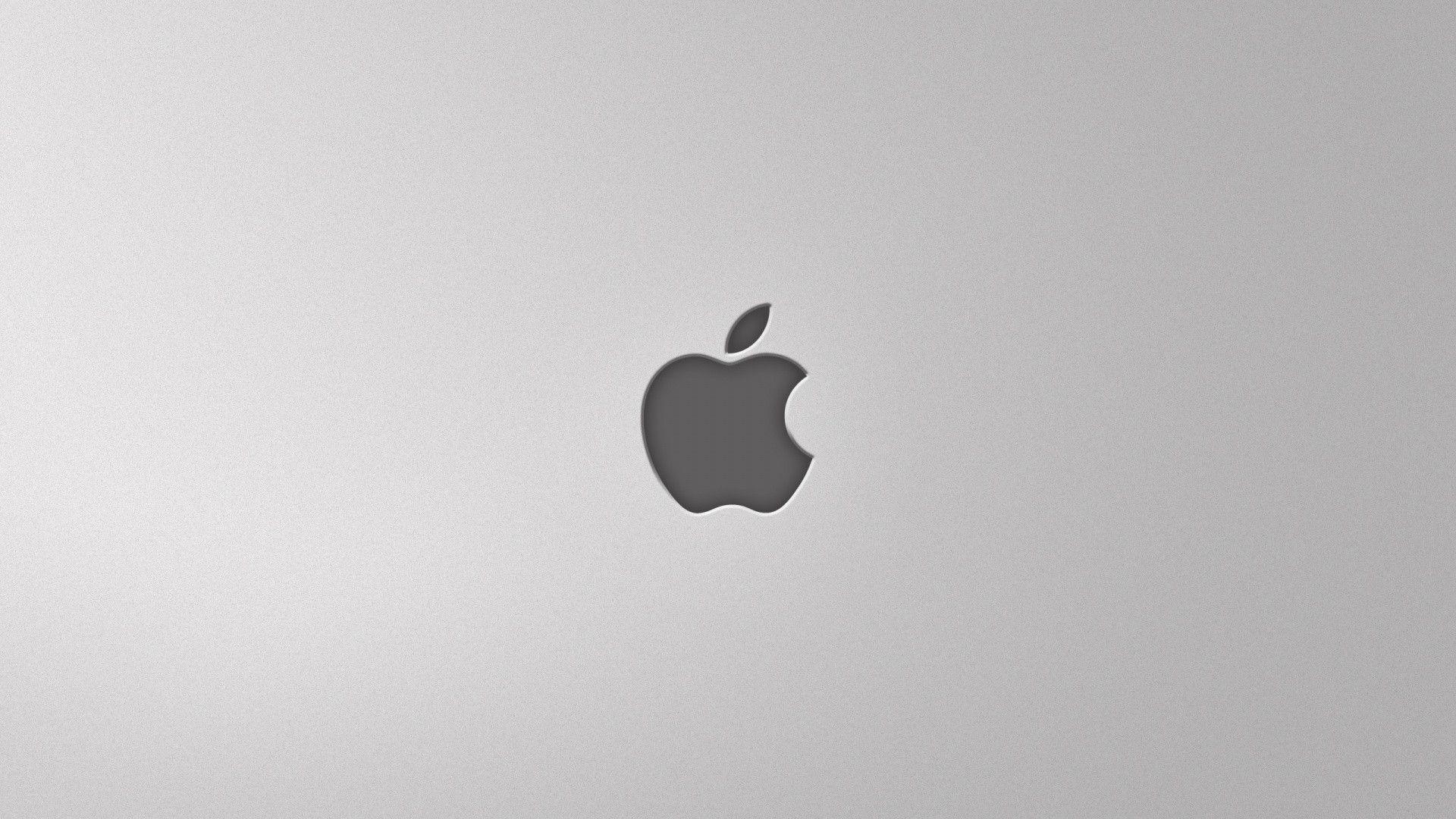
Apple: ecco come effettuare uno screenshot sul Mac!
Potrebbe esserti capitato nel corso degli anni di voler salvare una schermata di un sito web e non solo, effettuando uno screenshot. Che si tratti di un riepilogo di un ordine costoso di cui vuoi essere sicuro di mantenere una copia, della pagina di acquisto di un biglietto aereo o anche solo della schermata di un sito web che vuoi inviare a un tuo amico, sapere come effettuare uno screenshot in modo facile e veloce è fondamentale.
Innanzitutto per fortuna non ti servirà alcun tipo di programma aggiuntivo, ma Apple fornisce un strumento di cattura integrato in MacOS. I passaggi sono molto semplici e si tratta solo di memorizzare alcuni comandi con la tastiera, e le opzioni sono molte e variegate adatte a ogni esigenza. Ricorda che gli screenshot verranno genericamente salvati nella scrivania!
Il primo comando che ti vogliamo insegnare è shift+cmd+3, si tratta di quello più basilare e utilizzato che ti permetterà di fotografare tutto lo schermo del tuo PC. Se invece l’area di tuo interesse è circoscritta e preferisci quindi salvare solo una specifica porzione dello schermo, potrai usare shift+cmd+4. Una volta digitata la combinazione, ti basterà tenere premuto il tasto sinistro del mouse per selezionare l’area desiderata e rilasciarlo per salvarla.
Nel caso in cui tu voglia fotografare tutta l’intera finestra web, lasciando però fuori gli elementi della taskbar e del dekstop, allora potrai utilizzare la stessa combinazione di prima (shift+cmd+4) ma invece di usare il mouse, dovrai tenere premuta la barra spaziatrice e con il mouse cliccare sulla finestra da salvare.

Ora, esiste anche un altro piccolo trucchetto per far si che questi screenshot vengano salvati direttamente nella clipboard del sistema per poi poterli incollare altrove (per esempio nel corpo di una email): ti basterà aggiungere Ctrl ai comandi precedenti nel seguente modo:
- shift+ctrl+cmd+3
- shift+ctrl+cmd+4
Se invece tutte queste scorciatoie da tastiera non fanno per te, perché magari sai già di dimenticarle in fretta, allora potrai usufruire dell’app integrata in OS X di Apple: Istantanea Schermo. Per trovarla dovrai solamente spostarti con il launchpad nella cartella Altro.
Una volta avviata l’app, se cliccherai sulla voce scatto, svariate opzioni ti permetteranno di compiere operazioni differenti:
- Acquisisci l’intero schermo, per catturare tutto lo schermo.
- Acquisisci la selezione, per fotografare la sezione desiderata.
- Schermo con timer, per impostare un timer di 10 secondi prima di effettuare lo scatto.
- Acquisisci la finestra selezionata, per catturare una singola finestra.
- Registra l’intero schermo, per registrare un video dell’intero schermo.
- Registra la selezione, per registrare un video di una singola porzione di schermo.
Inoltre grazie alla voce “opzioni” potrai anche personalizzare il luogo dove i file verranno salvati, oltre che altri dettagli. Insomma, come vedi le possibilità con Apple sono molte e tutte abbastanza intuitive e noi ci auguriamo che questa guida ti sia stata utile a trovare il metodo più adatto a te!